怎么打开华为手机语音助手中的小E语音唤醒
华为手机是一款为广大消费者所喜爱的手机品牌,它颜值高,性能高,是值得选购的手机。使用此手机时,不少小伙伴还不太熟悉有关的操作技巧,因此常常存在困惑。比如:很多用户不知道怎么打开华为手机语音助手中的小E语音唤醒,小编今天就来问您解答这个问题。
具体如下:
1. 第一步,如图所示,我们到达手机中的快捷桌面,请大家选择其中的“语音助手”按钮,点击进入主界面,我们还能通过手势到达。
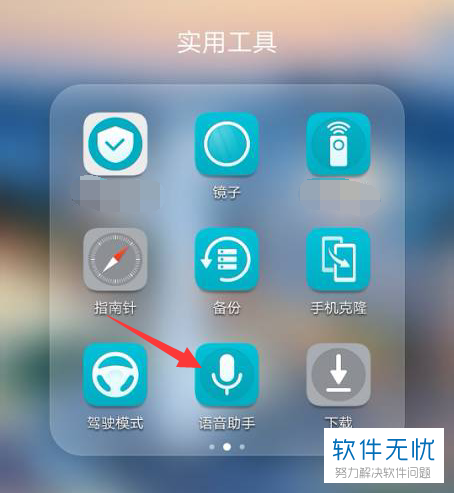
2.第二步, 如图所示,我们来到“工具”界面,请选择屏幕下方的“语音”按钮,接着我们输入新消息,然后点击屏幕右上方的“设置”图标。
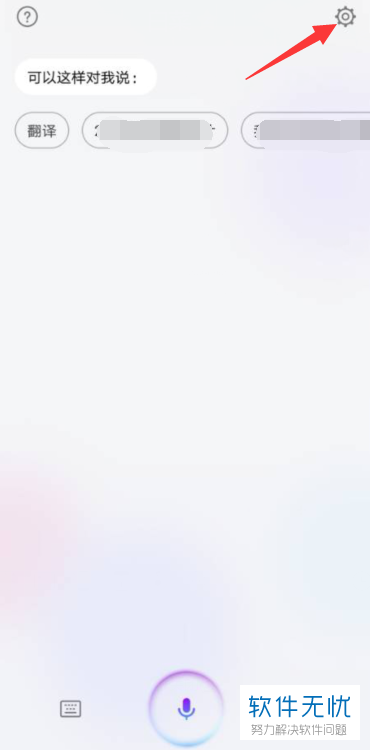
3.第三步,完成上一步后,我们选择新界面中的“语音唤醒”选项。
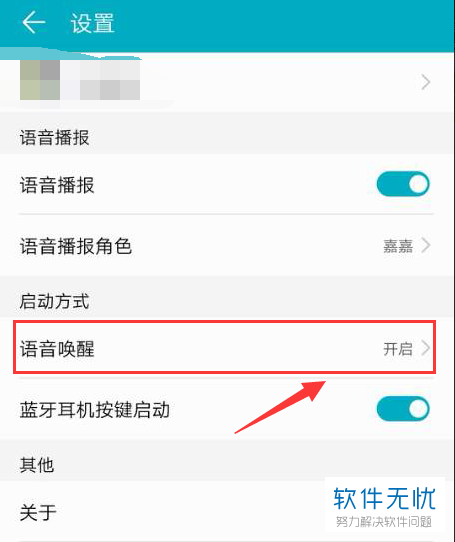
4. 第四步,请大家将“语音唤醒”后面的开关按钮,这样我们就将此功能打开了,接着,我们还能在“唤醒词”中设置新的内容。
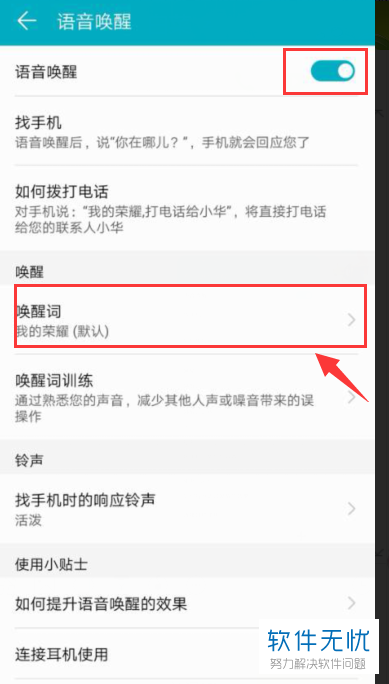
5. 第五步,此时我们的屏幕中会出现自定义词添加界面,有的小伙们想进行相关文字和语音录入,那么请选择“自定义唤醒词”即可。

6. 最后,如图1,我们选择对应选项,接着将出现如图所示的图2界面,请录入三遍语音,这样就可以确保准确识别了。
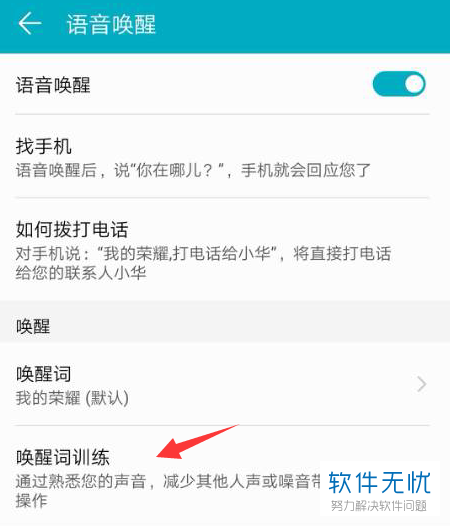
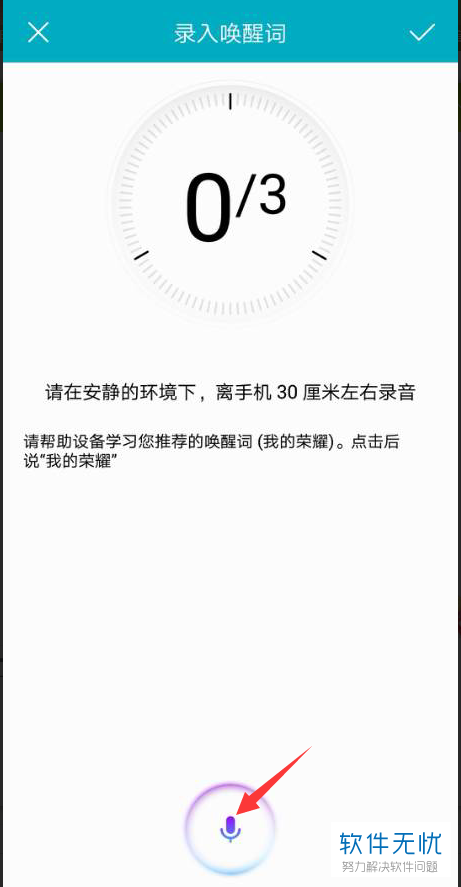
以上就是打开华为手机语音助手小E语音唤醒的步骤。
分享:
相关推荐
- 【其他】 WPSrank函数的使用方法 04-19
- 【其他】 WPS日期格式怎么转换 04-19
- 【其他】 WPS日期自动往下排怎么设置 04-19
- 【其他】 WPSExcel怎么添加选项 04-19
- 【其他】 WPSExcel表格怎么翻译 04-19
- 【其他】 WPSExcel怎么分列 04-19
- 【其他】 WPSExcel表格行间距怎么设置 04-19
- 【其他】 WPS文档怎么把图片嵌入表格 04-19
- 【其他】 WPSword怎么转换PDF 04-19
- 【其他】 WPSword文档怎么插视频 04-19
本周热门
-
iphone序列号查询官方入口在哪里 2024/04/11
-
输入手机号一键查询快递入口网址大全 2024/04/11
-
oppo云服务平台登录入口 2020/05/18
-
outlook邮箱怎么改密码 2024/01/02
-
苹果官网序列号查询入口 2023/03/04
-
光信号灯不亮是怎么回事 2024/04/15
-
fishbowl鱼缸测试网址 2024/04/15
-
学信网密码是什么格式 2020/05/19
本月热门
-
iphone序列号查询官方入口在哪里 2024/04/11
-
输入手机号一键查询快递入口网址大全 2024/04/11
-
oppo云服务平台登录入口 2020/05/18
-
fishbowl鱼缸测试网址 2024/04/15
-
outlook邮箱怎么改密码 2024/01/02
-
苹果官网序列号查询入口 2023/03/04
-
光信号灯不亮是怎么回事 2024/04/15
-
学信网密码是什么格式 2020/05/19
-
正负号±怎么打 2024/01/08
-
计算器上各个键的名称及功能介绍大全 2023/02/21











